В ремя от времени на своем компьютере просто крайне необходимо проделывать некоторые профилактические работы. Это как уборка в квартире или уход за автомобилем. Все то же самое нужно делать и в своем персональном компьютере. Цель этих процедур очистка системы от мусора, состоящего из ненужных программ, записях в реестре, освобождении дополнительного пространства, удаление вредоносных программ-шпионов и наконец, просто оптимизация рабочего пространства и работы системы в целом.
1. Проверка диска на наличие ошибок:
Так уж повелось, что при работе операционной системы бывают различного рода сбои и ошибки, некоторым образом они могут повлиять на работу ваших жестких дисков. В операционной системе Windows есть механизм автоматического исправления этих ошибок при сбоях системы.
Но я рекомендую время от времени делать такую проверку вручную с автоматическим исправлением системных ошибок, если они конечно есть.
Так же для выполнения тщательной проверки диска можно выбрать проверку и восстановление поврежденных секторов. Это сканирование попытается найти и исправить физические ошибки на самом жестком диске, но для этой операции потребуется гораздо больше времени. Можно ограничится обычной проверкой, если нету явных признаков в нарушении работы жесткого диска.
КАК ОЧИСТИТЬ ПК ОТ МУСОРА? УДАЛЯЕМ НЕНУЖНЫЕ ФАЙЛЫ
Чтобы проверить свои жесткие диски на наличие ошибок зайдите в Пуск->Компьютер
Выберете нужный диск для проверки и щелкните по нему правой кнопкой мышки затем зайдите в Свойства, где появится окошко с общими свойствами вашего диска. Щелкните на вкладку Сервис. Нажмите Выполнить проверку…, установите галочку напротив Автоматически исправлять системные ошибки и нажмите кнопку Запуск.
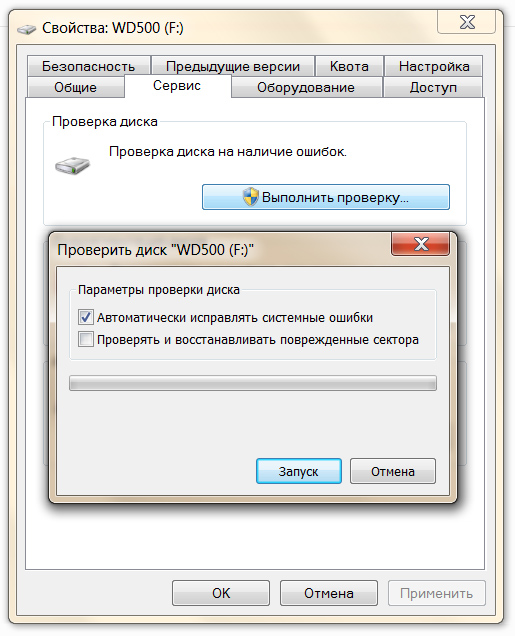
По завершении проверки будет выдано сообщение об окончании сканирования и исправлении или отсутствии ошибок на вашем жестком диске.
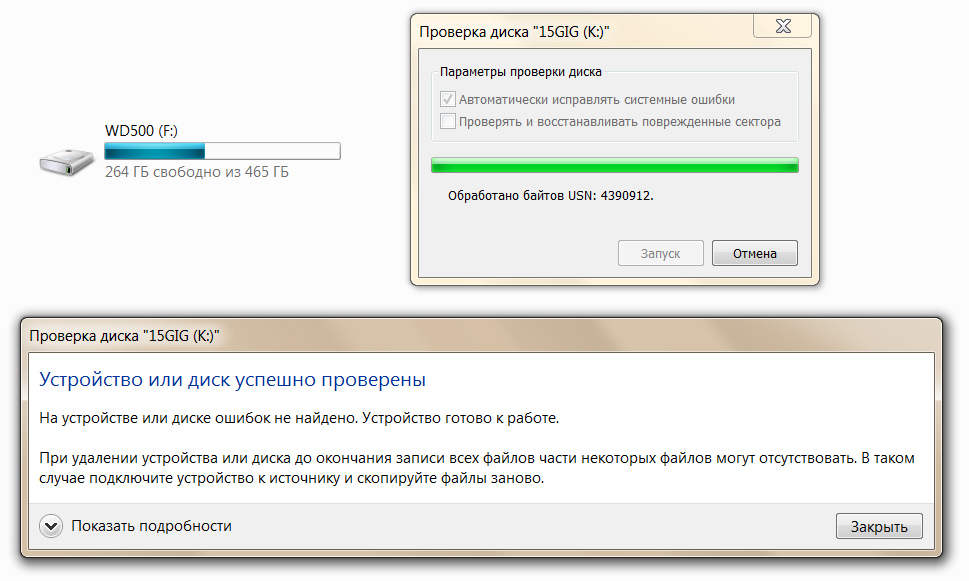
Для проверки системного диска, на который установлена операционная система, потребуется произвести перезагрузку компьютера, а проверка затем будет выполнена до загрузки и входа в Windows.
2. Удаление ненужных программ и чистка реестра Windows.
Удалять старые и ненужные программы, а так же чистить реестр Windows’а не только полезно из за освобождения дополнительного места на диске, но и так же потому что очищается система от всякого хлама что делает ее работу быстрее и стабильнее на какой-то процент.
Для удаления программ можно воспользоваться стандартными средствами.
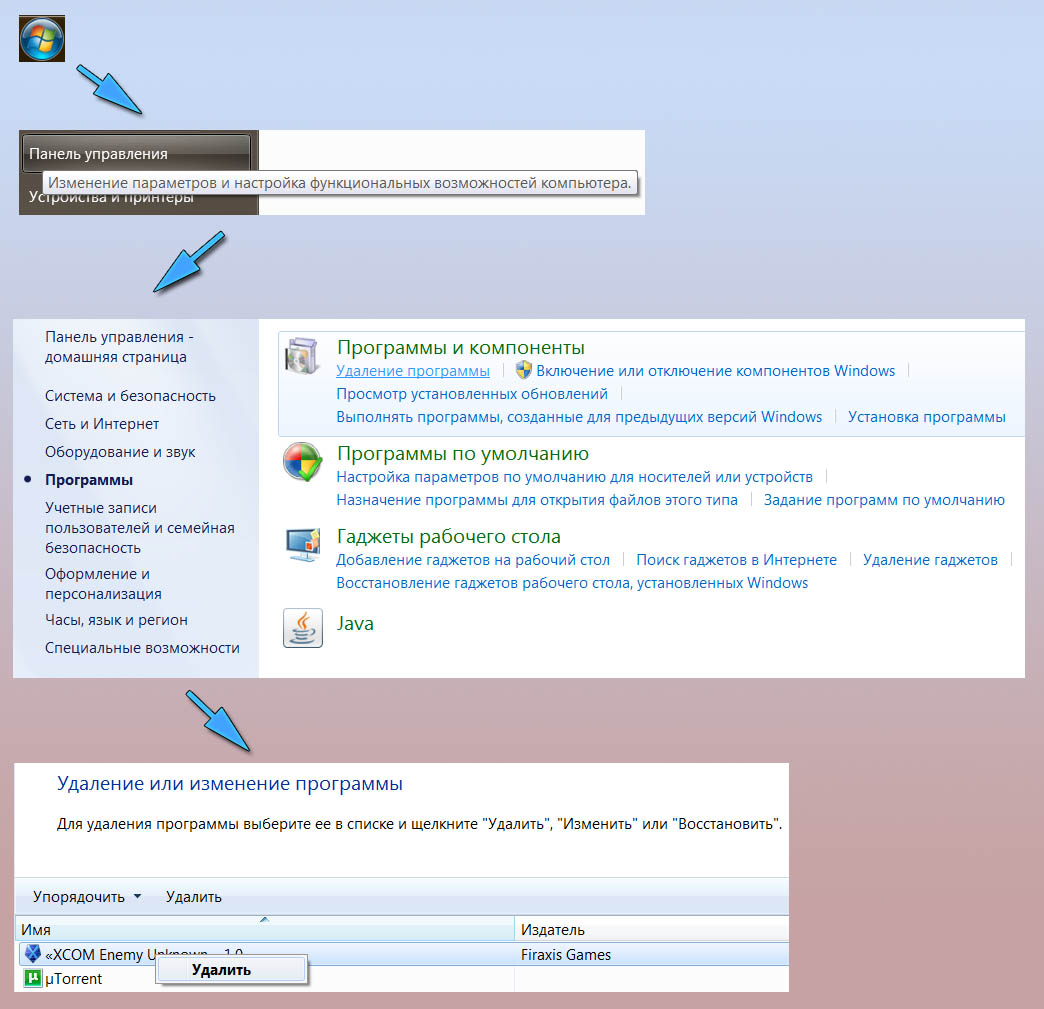
Зайдя в Пуск->Панель управления, а там в Программы->Удаление программ
Вы увидите список программ установленных на вашем компьютере, для того чтобы удалить какую либо программу нужно нажать на нее правой кнопкой мышки и нажать удалить.
Как удалить с компьютера ненужные программы | Windows
Посоветовать какие программы удалять именно вам, я не могу, потому что это индивидуально для каждого компьютера. Постарайтесь вспомнить, может быть, это какие-то старые игры или программы, которые вам не нужны или вы ими уже не пользуетесь и другой мусор, который скопился у вас за время пользования компьютером. От всего этого можно смело избавляться.
Так же для очистки от разного мусора и ненужных приложений можно посоветовать коммерческое ПО Ashampoo UnInstaller – оно удаляет и следит за вновь установленными приложениями гораздо эффективней чем стандартные средства. Но эта программа платная.
Очистка системного реестра Windows – достаточно сложное занятие, если делать его вручную, но благодаря программам, которые находят старые и не нужные или лишние записи в реестре это дело можно автоматизировать. И одна из таких программ это RegCleaner. Но перед этим определимся, что такое реестр Windows’а – это база данных параметров и настроек где хранятся все настройки операционной системы. Так вот со временем при установки или при удалении программ в реестре накапливается ненужный мусор. Этот мусор так же необходимо удалять для нормальной работы системы.
И так находим и скачиваем программу для очистки реестра от мусора RegCleaner. Устанавливаем на свой компьютер. Запускаем иконку с рабочего стола.
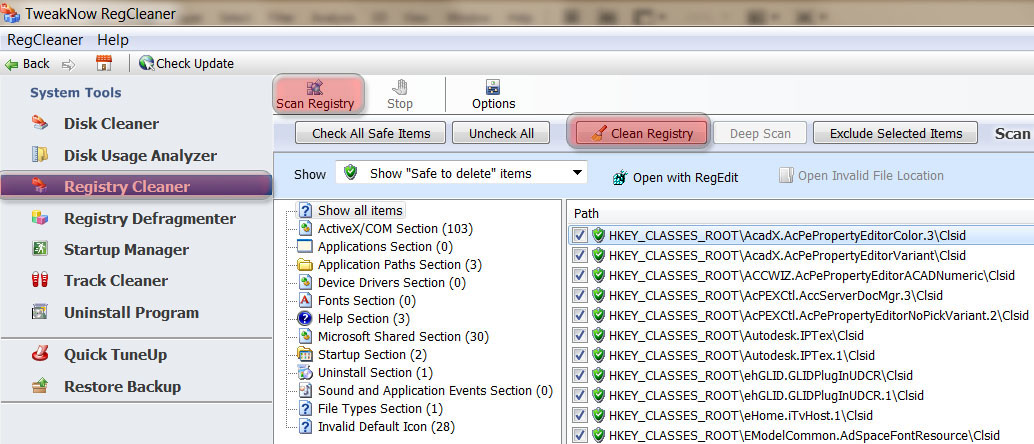
Щелкаете в левом меню на Registry Cleaner и справа нажимаете кнопочку Scan Registry. Все процесс пошел. Программа просканирует реестр вашего Windows и выдаст результаты. После чего вам останется лишь нажать на кнопку Clean Registry(очистить реестр). И ненужные записи из реестра будут удалены.
Маленькое предупреждение: С одной стороны эта программа находит и удаляет ненужные записи в реестре, что оптимизирует вашу операционную систему, но с другой стороны она может удалить какую либо нужную запись/настройку из за чего может возникнуть ошибка. Хотя в целом она работает нормально :).
Еще полезно убрать лишние приложения из автозагрузки , так как они грузят систему и не дают ей быстро загружаться. Для этого нужно зайти в Пуск-> и в графе Найти программы и файлы написать msconfig и нажать ввод. Высветится окно Конфигурация системы в нем щелкните на вкладку Автозагрузка. Вы увидите все те программы, которые загружаются в систему автоматически при старте. Чтобы не загружать какую либо программу достаточно снять галочку с нее и перезагрузиться.
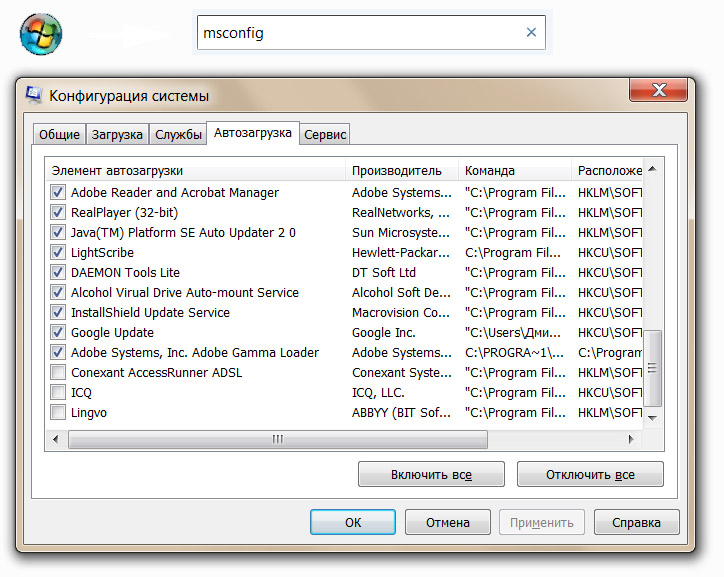
Какие именно программы убрать из списка рекомендовать сложно, потому что у каждого пользователя установлены свои программы. Но в целом это разного рода мессенджеры, приколы и другие ненужные приложения.
Полезно время от времени очищать корзину от мусора.
3. Сканирование компьютера на поиск вредоносных программ.
Да! Современные антивирусные системы по идее должны блокировать и удалять вирусы с вашего компьютера при малейшем подозрении того или иного файла либо сайта с вирусом. Но это не всегда так. Поэтому я рекомендую делать полную проверку всего вашего компьютера на вирусы.
Перед этой процедурой полезно обновить ваш антивирус, чтобы проверка происходила со свежими антивирусными базами. Я для этих целей использую Avira Free Antivirus, но можно это делать и любым другим популярным приложением. Например, Касперским или NOD32. Главное это выполнить полную проверку вашего компьютера.
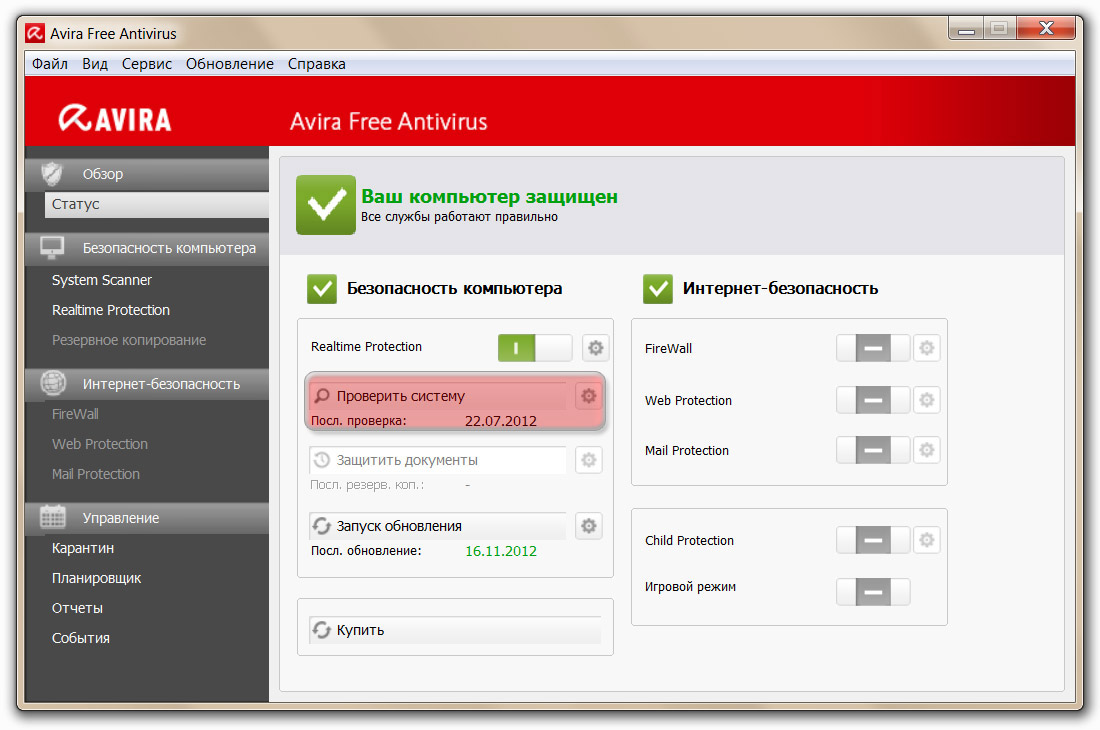
4. Дефрагментация жестких дисков.
Ну и напоследок после удаления программ, чистки реестра и других манипуляций, можно сделать дефрагментацию всех жестких дисков. Что такое дефрагментация? Как разъясняет нам Википедия – это процесс обновления и оптимизации логической структуры раздела диска с целью обеспечить хранение файлов в непрерывной последовательности кластеров. В общем, это упорядочивание или оптимизация всей вашей информации на диске, после которой ускоряется работа с файлами, и дает еще один небольшой плюс в быстродействие всей системы.
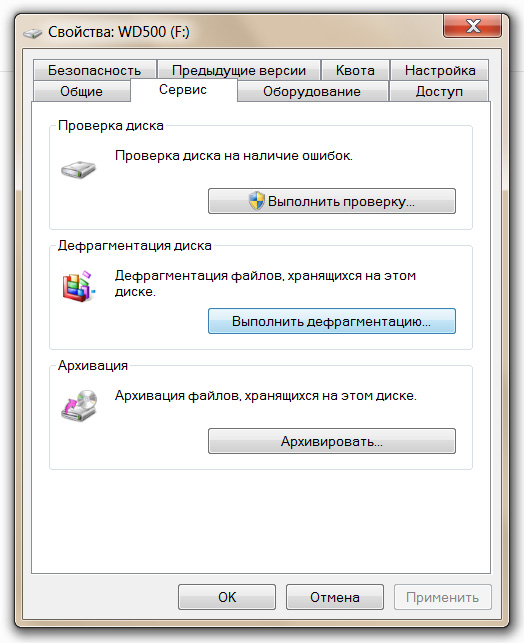
Для этого вам необходимо зайти в Пуск->Компьютер, выбрать один из дисков и нажать на него правой кнопкой мышки, затем в меню нажать Свойства. В появившемся окошке выбрать вкладку Сервис и нажать на кнопку Выполнить дефрагментацию…
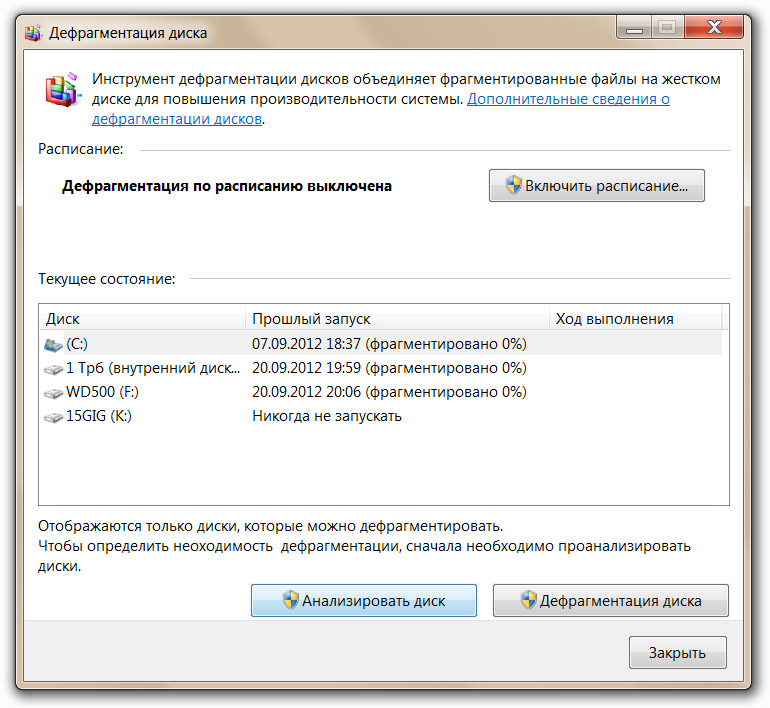
Появится окно Дефрагментация диска. Там еще раз отметив нужный диск нажимаете на кнопку Анализировать диск – это нужно для того чтобы понять а нужна ли дефрагментация этого диска или может он и так в порядке. После анализа диска нажимаете на кнопку Дефрагментация диска. Сразу предупрежу, что процесс дефрагментации диска долгий, но полезный.
Остается последний вопрос, как часто нужно делать такие профилактические работы на своем компьютере. Можно конечно сказать чем чаще, тем лучше. Но я думаю один раз в два три месяца это нормально. Ведь если не очищать компьютер от захламления, скапливается очень много различного мусора в системе что тормозит и сказывается на быстродействии вашего компьютера. А делая такие вот не сложные операции, можно заставить ваш компьютер работать чуть быстрее и стабильнее.
Источник: www.white-windows.ru
Как очистить компьютер от ненужных файлов и программ?
Приветствую всех читателей на блоге!
Рано или поздно, как бы вы не соблюдали «порядок» на своем компьютере — на нем появляется множество ненужных файлов (иногда их называют мусорными). Появляются они, например, при установке программ, игр, да даже при просмотре интернет страничек! Кстати, со временем, если таких мусорных файлов накопиться слишком много — компьютер может начать тормозить (как бы задумываться на несколько секунд перед выполнением вашей команды).
Поэтому, время от времени, необходимо чистить компьютер от ненужных файлов, своевременно удалять ненужные программы, в общем, поддерживать порядок в Windows. О том, как это сделать, и расскажет данная статья…
1. Очистка компьютера от ненужных временных файлов
Во-первых, займемся очисткой компьютера от мусорных файлов. Не так давно, кстати, у меня была статься про лучшие программы для проведения данной операции: https://pcpro100.info/luchshie-programmyi-dlya-ochistki-kompyutera-ot-musora/
Лично я остановил свой выбор на пакете Glary Utilites.

— работает во всех популярных Windows: XP, 7, 8, 8.1;
— работает очень быстро;
— в комплекте большое количество утилит, которые помогут быстро оптимизировать работу ПК;
— бесплатных возможностей программы хватает «за глаза»;
— полная поддержка русского языка.
Для очистки диска от ненужных файлов , нужно запустить программу и перейти в раздел модулей. Далее выбрать пункт «очистка диска» (см. скриншот ниже).
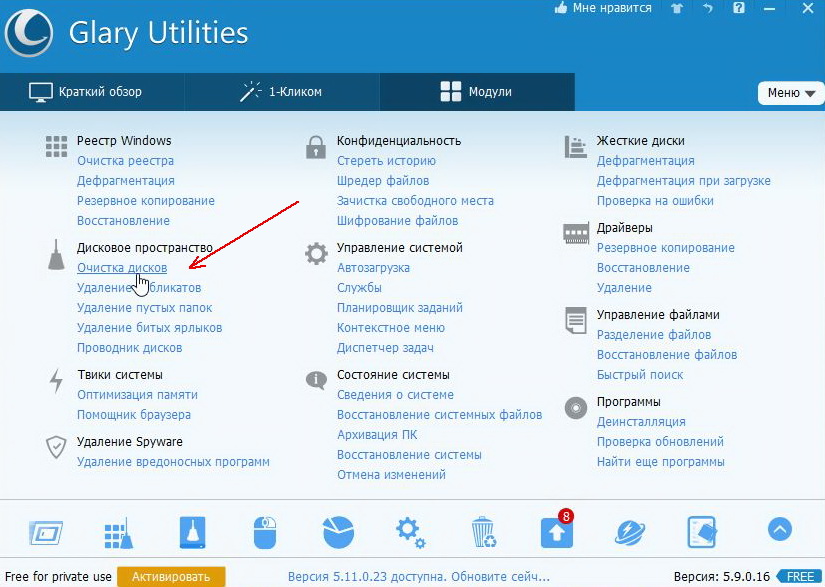
Далее программа автоматически просканирует вашу систему Windows и покажет результаты. В моем случае удалось очистить диск примерно на 800 Мб.
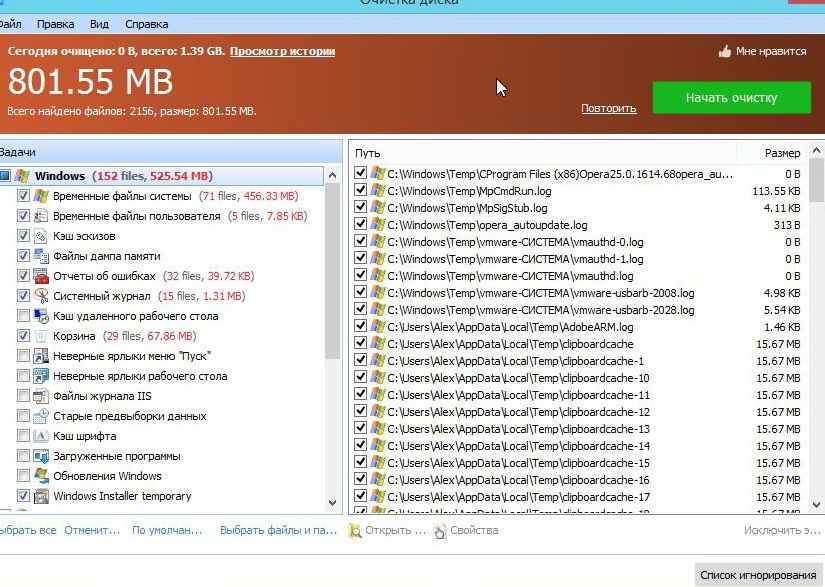
2. Удаление давно неиспользуемых программ
У большинства пользователей, со временем, скапливается просто огромное число программ, большинство из которых им уже давно не нужны. Т.е. решали когда-то задачу, решили ее, а программа осталась. Такие программы, в большинстве случаев, лучше удалить, чтобы не занимали место на жестком диске, да и не отнимали ресурсы ПК (многие такие программы прописывают себя в автозагрузке из-за чего ПК начинает включаться дольше).
Находить редко используемые программы так же удобно в Glary Utilites.
Для этого нужно в разделе модули выбрать пункт деинсталляция программ. См. скриншот ниже.
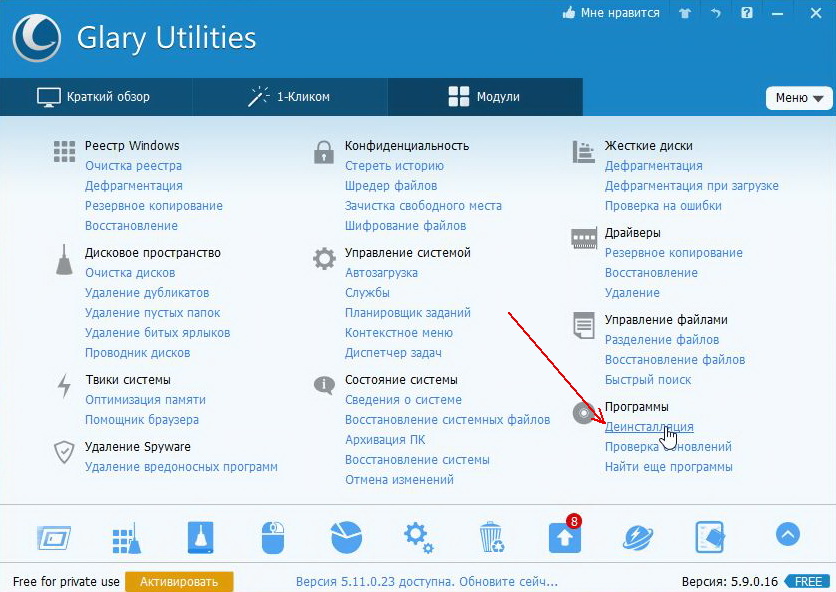
Далее выбрать подраздел « редко используемые программы «. Кстати, будьте осторожны, среди редко используемых программ встречаются обновления, которые удалять не следует (программы вида Microsoft Visual C++ и др.).
Собственно далее находите в списке программы, которые вам не нужны и удаляете их.
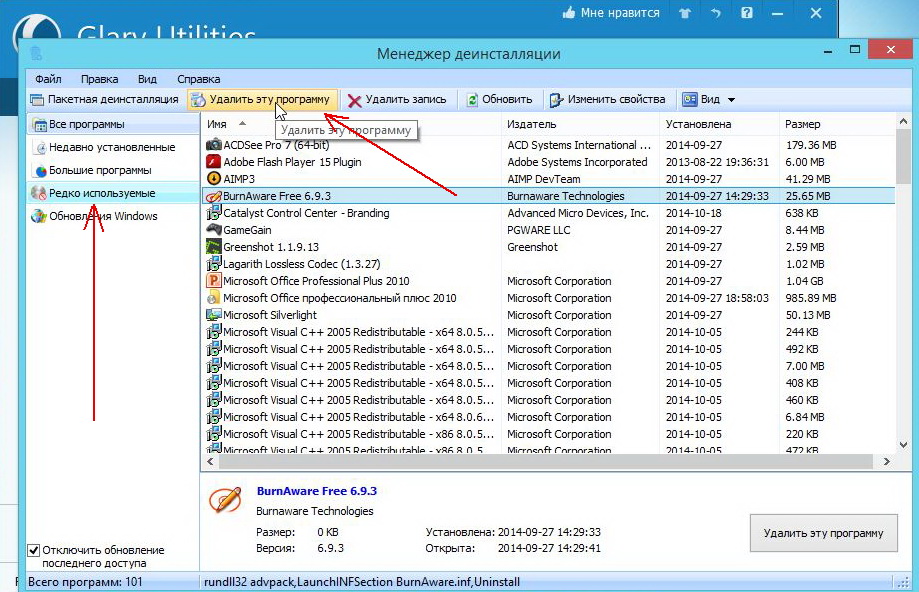
Кстати, была ранее небольшая статья про удаление программ: https://pcpro100.info/kak-udalit-programmu/ (возможно пригодиться, если вы решите использовать другие утилиты для деинсталляции).
3. Поиск и удаление дубликатов файлов
Думаю, что у каждого пользователя на компьютере есть с добрый десяток (а может и сотню…) различных сборников музыки в mp3 формате, несколько сборников картинок и т.д. Дело все в том, что многие файлы в таких сборниках повторяются, т.е. на жестком диске компьютера скапливается большое количество дубликатов. В итоге — место на диске используется не рационально, вместо повторов, можно было бы хранить уникальные файлы!
Найти «вручную» такие файлы — это нереально, даже для самых настырных пользователей. Тем более, если речь заходит о дисках в несколько терабайт полностью забитых информацией…
Лично я рекомендую воспользоваться 2-мя способами:
2. с помощью все того же комплекта Glary Utilites (см. чуть ниже).
В Glary Utilites (в разделе модули) нужно выбрать функцию по поиску у удалению дубликатов файлов. См. скриншот ниже.
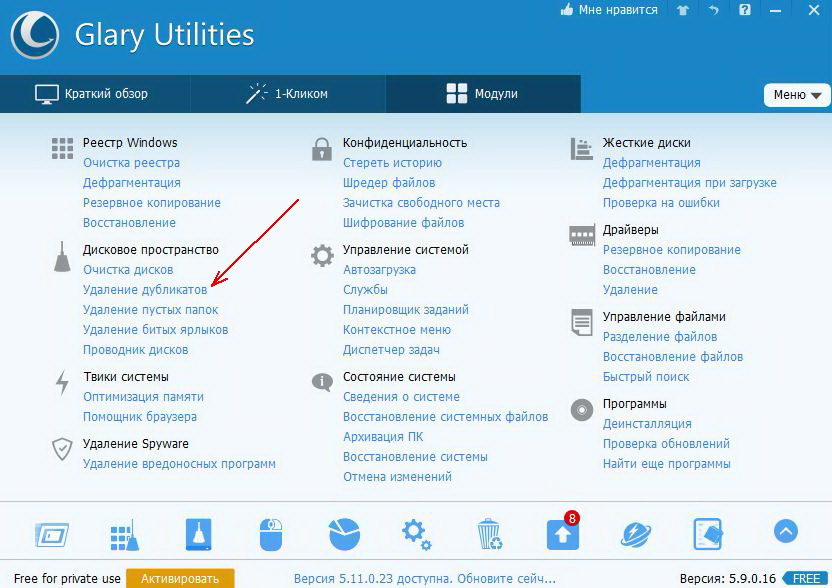
Далее задать опции поиска (искать по имени файла, по его размеру, на каких дисках производить поиск и пр.) — далее остается только начать поиск и подождать отчета…
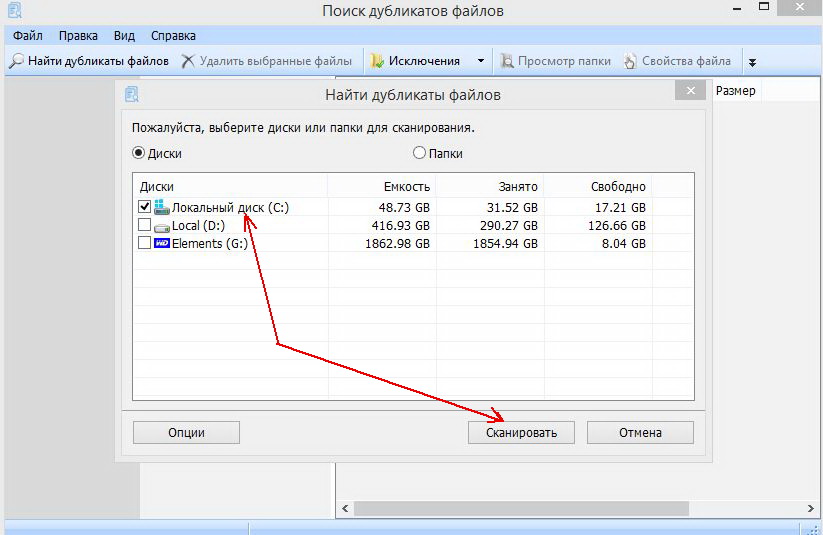
PS
В результате такими не хитрыми действиями можно не только очистить компьютер от ненужных файлов, но и повысить его производительность, снизить количество ошибок. Рекомендую регулярно проводить такую очистку.
Источник: pcpro100.info
Как почистить компьютер от ненужных программ

Компьютер не работает так же быстро как раньше, подолгу задумывается, «тормозит»?
Причины тому могут быть разные, но наиболее распространённая из них – отсутствие свободного места на жёстком диске.
Если это действительно так, то пришло время почистить компьютер от ненужных программ.
Как определить, какие программы ненужные?
Многие программы которыми мы не пользуемся можно назвать не нужными.
Однако есть среди них и те, что вредны — те, которые загружаются вместе с Windows и используют оперативную память и свободное место на жестком диске
Начинающим пользователям лучше удалять только те программы, названия которых и их назначение хорошо известны.
Оставим в покое стандартные служебные программы, архиваторы, проигрыватели, антивирусы – всё то, без чего невозможна нормальная работа пользователя на компьютере.
Поищем программы, не используемые два-три месяца, и компоненты, которые устанавливаются вместе с нужными приложениями, но без которых вполне можно обойтись: [email protected], Яндекс.Бар, а так же все лишнее, что висит в трее. Удаление этих программ не повлияет на работу операционной системы, наоборот, повысит её быстродействие.
Известно несколько способов корректного удаления ненужных программ.
1.1. Наиболее простой способ — удаление с помощью деинсталлятора, который, как правило, автоматически создаётся при установке программы.
Он может выглядеть по – разному:

Удаление через пуск

Пример деинсталятора мэйл агента
(Рисунок 2)
1.2. Найти деинсталятор достаточно просто: «Пуск / Все программы / Папка с названием программы».
Кликнув на значке удалить, нужно лишь следовать подсказкам, появляющимся на мониторе в виде окон и нажимать «Далее».
2.1. Если ярлык деинсталляции отсутствует, нужно воспользоваться встроенной функцией «Установка и удаление программ»: для Windows XP «Пуск / Панель управления / Установка и удаление программ» и в Windows 7 «Пуск / Панель управления / Программы / Программы и компоненты».
2.2. Осталось только найти в предложенном списке программ нужную и нажать кнопку «Удалить».

Заходим в программы и компоненты и удаляем выбранную программу
3.1. Почистить компьютер от ненужных программ можно также с помощью специальных программ – деинсталляторов: Revo Uninstaller, MyUninstaller, AppTrap и др.

Удаление программ с помощью Uninstal tool
3.2. Закончив удаление, программы – деинсталляторы обычно предлагают выполнить очистку реестра от оставшихся ненужных файлов:

Нажимаем ок, чтобы почистить реестр
Что делать, если во время удаления возникают ошибки?
Бывает, что при удалении ненужных программ появляются сообщения об ошибках. Причиной может быть отсутствие подлежащих удалению файлов, ошибки в реестре.
В этом случае нужно помнить, как почистить компьютер от ненужных программ правильно, и доверить удаление программе – деинсталлятору.
Надеюсь, что в большинстве случаев, Вам не придется прибегать к дополнительным программам.
Сообщения по теме:
- Как удалить программу из меню пуск в виндовс 8 если она не удаляется
- Как сканировать изображения в компьютер без распознавания
- Классическое меню пуск в Windows 7
- Метки: программу, удалить
Комментарии (13)
Программы удаляю с помощью стандартного интерфейса через «Установка и удаление программ», также использую специализированный софт раз в месяц примерно, чтобы почистить реестр от всякого хлама, логи, временные файлы и прочее, так и место освободится мусора будет меньше
День добрый. А предпочитаю пользоваться MyUninstaller . Удаляет все, что необходимо, и нет надобности куда то лезть, совершать дополнительные действия. Открыл программу и выбрал нужную программу. Все легко и просто.
nad7457, но элементарные вещи-то приходится изучать, не ходить же в сервисный центр чтобы картинку на рабочем столе поменять — чистить компьютер на первом этапе (пока не заглючило) можно и самостоятельно.
а КАК ПОНЯТЬ КАКИЕ ПРОГРАММЫ НУЖНЫЕ ДЛЯ РАБОТЫ КОМПА А КАКИЕ НУЖНО СТЕРЕТЬ.
Людмила, стирайте все, чем не пользуетесь или то, что не нужно для работы других программ.
Если Вы не устанавливали программу, то возможно она из тех — нужных, остальные можно удалять.
Если есть сомнения — вбивайте название программы плюс текст «что это?» или просто название программы и смотрите для чего она предназначена.
Обычно я ничего не удаляю — если установил, значит для чего-то нужно было. Но редко просматриваю список установленных программ и если какой-то долго не пользовался и не собираюсь пользоваться, значит ее можно удалять.
Установил программу, а деинсталаятора нет, как ее удалить?
Тимофей, если программу нельзя удалить через панель управления, то и смысла ее трогать нет, но если сильно захочется, то можно выделить и удалить, а потом вручную отключить в автозагрузке ее вызов, если она вообще там загружается.
МОЗИЛЛА.Crash Reporter появляетсяокно как понять и что делать надо?
zinaida5050, постоянно появляется когда работаете или когда закрываете? Попробуйте закладки все закрыть, а потом уже браузер.
Так же возможно происходит сбой на каком-то конкретном сайте, — это означает, что либо плагин браузера, либо скрипт сайта приводят к сбою.
Здравствуйте,как удалить программы,которые загружаются при включении компьютера?
Варианта два.
1. В диспетчере задач найти эти программы и завершить, а затем из панели управления, «программы и компоненты» их удалить.
2. Нажать пуск, ввести в поиск msconfig и на закладке «автозагрузка» отключить программы.
Затем перезагрузить компьютер и удалить.
ПОДСКАЖИТЕ ПРОГРАММУ КОТОРАЯ САМА РАЗБЕРЕТСЯ И ПРИВЕДЕТ В ПОРЯДОК НОУТБУК ЕСТЬ ТАКАЯ
Игорь, попробуйте для начала — http://lamer-stop.ru/2014/04/01/kak-ochistit-reestr-v-windows-78.html
Так же CCleaner тоже может помочь.
Однако проблема всех программ в том, что они могут из-за какой-то из настроек удалить лишнее.
Оставить комментарий
Статьи
- Как установить Windows 7.
- Как установить драйвера.
- Как удалить вирусы.
- Как настроить почту windows live.
- Красивые рамки в word.
- Как рисовать схемы.
- Как вставить рисунок в документ word.
- Задать вопрос
Источник: lamer-stop.ru